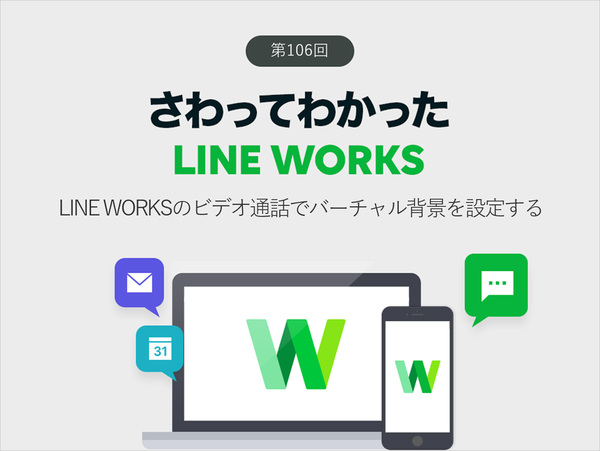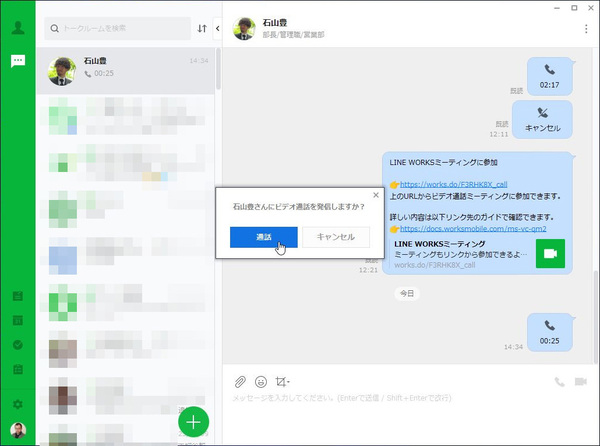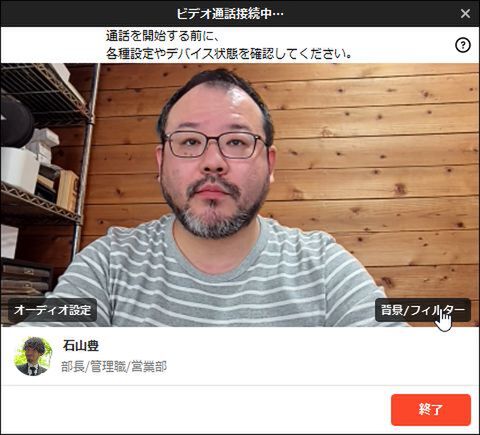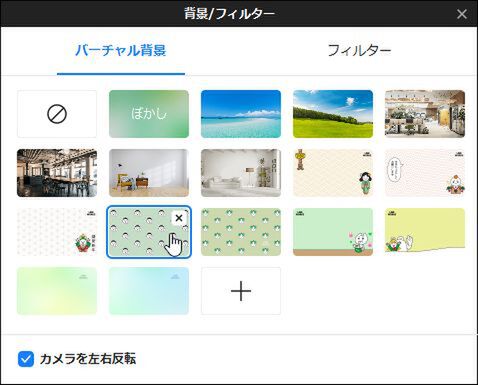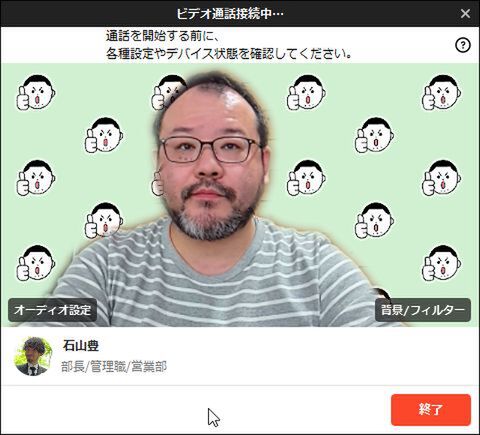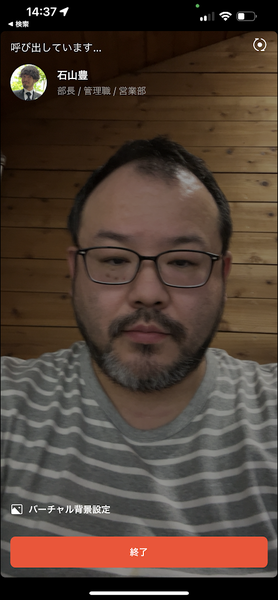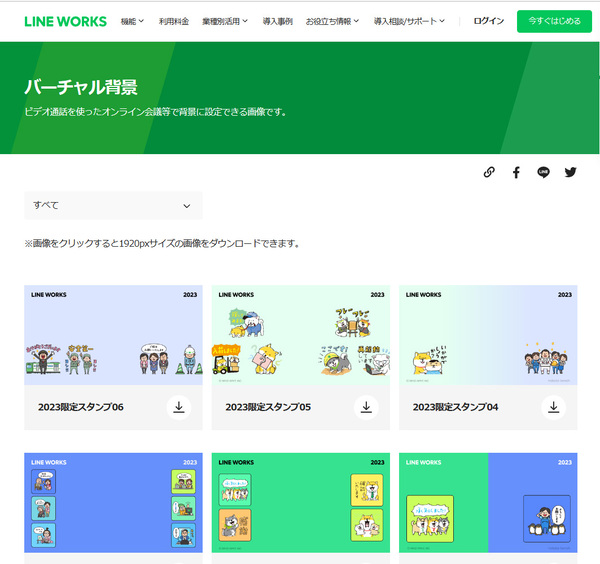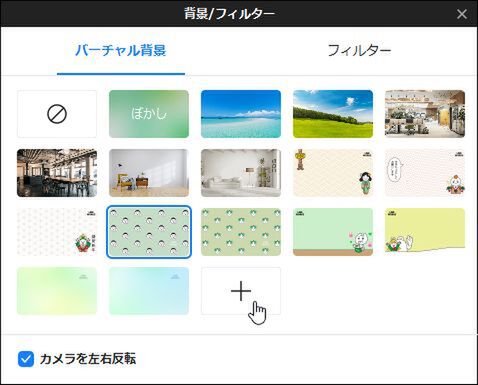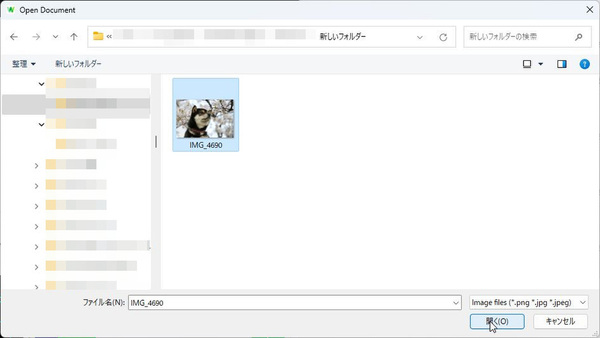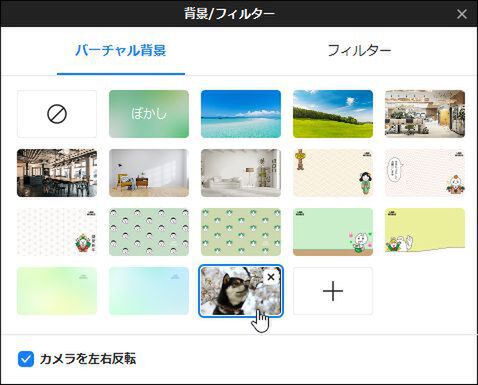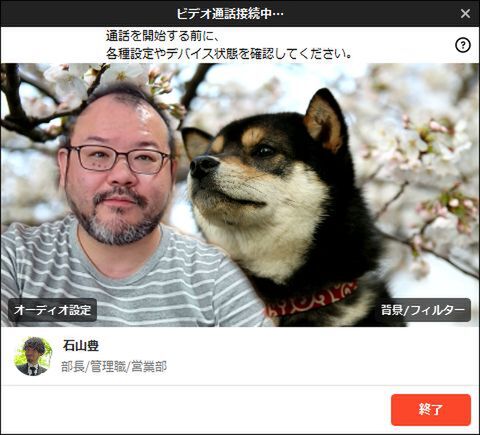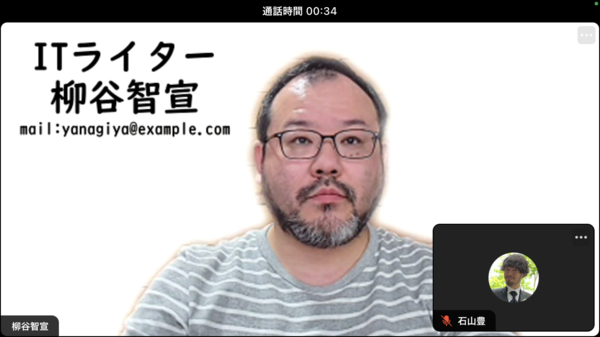仕事で使えるビジネス版LINEである「LINE WORKS」(ワークスモバイルジャパン)の連載では、アカウント作成の基本からビジネスシーンでの活用術、便利なTipsなどを紹介していく予定。第106回は、ビデオ通話時にバーチャル背景を設定する方法を紹介する。
バーチャル背景を使ってビデオ通話
ビジネスコミュニケーションは非同期でスピーディなチャットで行なうのが効率的だが、議論やブレストなど対面で話した方が効率がよい内容もある。そんな時に活躍するのがビデオ会議機能だ。自宅や外出先からでも参加できるので、すでにリモートワークでは欠かせなくなっているだろう。もちろん、LINE WORKSも音声通話/ビデオ通話機能を搭載している。
コロナ禍でビデオ会議のニーズが高まる中、LINE WORKSのビデオ通話は進化し続けてきた。当初はとりあえず、顔を見て話ができる、という感じだったのだが、UIが改善されて使いやすくなり、UIの改善、ミーティングURLの発行や画面共有、ホワイトボード機能、ゲスト招待など、どんどん便利な機能が追加されている。その中から、今回はバーチャル背景機能について紹介する。
バーチャル背景とは、ビデオ会議の映像で自分の背景に任意の画像を表示する機能だ。テレワークや他の人も働いているオフィスなどで、カメラに映したくない背景を隠す際に利用されている。もちろん、きれいな画像や楽しい背景を設定すれば、単調なビデオ会議がリラックスして進められるかもしれない。
実際に、バーチャル背景を設定してみよう。まずは、「+」をクリックして「ビデオ通話ミーティング」を開始する。ビデオ通話に参加する前に確認ダイアログが開くので、右下の「背景/フィルター」をクリックしよう。「背景/フィルター」ウィンドウが開いたら、「バーチャル背景」タブをクリック。利用できる背景が一覧表示されているので選択すればいい。
人物の輪郭に沿って切り抜かれ、背景には指定画像が表示されるようになる。プレビューで背景が逆転しているのは、相手の画面には反転して表示されるためだ。
もちろん、スマホアプリでも利用できる。ビデオ通話に参加する前に、プレビューを確認する画面で「バーチャル背景設定」をタップ。バーチャル背景の一覧が表示されるので、選択すればいい。
オリジナルのバーチャル背景が配布されている
バーチャル背景には手持ちの画像を使うことも可能だ。JPEGもしくはPNG形式の画像をLINE WORKSアプリに登録しておけば、指定するだけで使えるようになる。
なお、LINE WORKSは「バーチャル背景」ページにて、オリジナルのバーチャル背景を配布している。ちなみに、上記の画面で使っているバーチャル背景もサイトからダウンロードした画像だ。LINE WORKSオリジナルのバーチャル背景は、今後どんどん増えていく予定とのこと。期待したい。
ダウンロードしたオリジナル背景や手持ちの画像をバーチャル背景に使う場合は、選択画面で「+」をクリック/タップし、ファイルをアップロードすればいい。
バーチャル背景にする写真はなんでもいいが、会議の邪魔にならないように注意したい。また、写真の被写体が中央にあると、自分の姿と被ってしまう。
コロナ禍を通じてWEB会議が普及し、初対面がオンラインということも増えた。その場合は名刺を交換していないので、肩書や名前を背景に表示しておくと親切だし、名前を憶えてもらいやすい。PowerPointでもペイントアプリでもいいので、適当な背景画像を作っておくと便利だ。
オリジナルのバーチャル背景は10枚まで追加できる。さらに画像をアップロードしたいなら、アップロード済みの画像の右上にある「×」をクリックして削除する必要がある。
背景で自室の部屋を映したくないという人はバーチャル背景を利用し、ビデオ会議機能を気兼ねなく活用してほしい。
なお、PCでLINE WORKSのビデオ通話を行なう場合は、ウェブ(ブラウザ)版では利用できず、アプリをインストールする必要がある。LINE WORKSのPC版はアプリダウンロードページからダウンロードできる。

この連載の記事
-
第133回
sponsored
建築業界の時間外労働の上限規制をLINE WORKS活用で乗り越えるヒント -
第132回
sponsored
新入社員にLINE WORKSを使ってもらうまでの手順をおさらいする -
第131回
sponsored
2024年4月から介護事業者のBCP策定が義務化! LINE WORKSのアンケートと掲示板を活用しよう -
第130回
sponsored
厳しめの社内ポリシーでも安心!有償プランのセキュリティ機能なら、ここまで使える! -
第129回
sponsored
PTA役員の代替わり、LINE WORKSで資料の引き継ぎをラクにする方法 -
第128回
sponsored
パワハラ相談や内部告発の窓口をLINE WORKSで用意する方法 -
第127回
sponsored
外回りが多いチームの運営に役立つLINE WORKSの新機能3選 -
第126回
sponsored
【有償プランを体験】LINE WORKSを本格導入するならLINE WORKS トライアルを利用しよう -
第125回
sponsored
LINE WORKS今年最後のメジャーアップデート! 注目は「Today」ウィジェット -
第124回
sponsored
取引先にもLINE WORKSをスムーズに導入してもらうには? -
第123回
sponsored
上司や取引先とのコミュニケーションにスタンプを使ってもいい!? - この連載の一覧へ